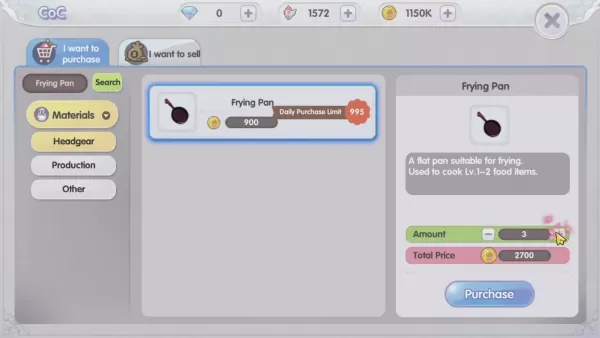"Mastering Photo Mode in Kingdom Come Deliverance 2: A Guide"
- By Skylar
- May 13,2025
* Kingdom Come: Deliverance 2 * est un jeu visuellement magnifique, en particulier lorsqu'il est joué en mode Fidelity. Si vous cherchez à faire une pause dans l'action intense et les quêtes pour capturer une partie de cette beauté, voici comment vous pouvez utiliser le mode photo dans * Kingdom Come: Deliverance 2 *.
Comment activer le mode photo dans le royaume Come: Deliverance 2
Alors que certains jeux peuvent ne pas inclure un mode photo au lancement ou jamais, * Kingdom Come: Deliverance 2 * est équipé de cette fonctionnalité dès le début. Voici comment l'activer:
- PC - Appuyez sur F1 sur votre clavier ou appuyez simultanément L3 et R3 si vous utilisez un joypad.
- Série Xbox X | S / PlayStation 5 - Appuyez ensemble L3 et R3 sur votre joypad. Si vous n'êtes pas sûr, L3 et R3 se réfèrent à appuyer sur les deux joysticks en même temps. Une fois activé, le temps s'arrêtera et vous entrerez en mode photo!
Comment utiliser le mode photo dans le royaume Come: Deliverance 2

Une fois en mode photo, vous pouvez manipuler l'appareil photo autour d'Henry, voler vers le haut ou vers le bas pour de meilleurs angles et zoomer ou sortir. Que vous souhaitiez capturer un gros plan des bottes d'Henry ou une vue panoramique du paysage, voici les commandes de chaque plate-forme:
- Série Xbox X | S:
- Caméra tournante - bâton gauche
- Déplacer la caméra horizontalement - bâton droit
- Déplacer la caméra vers le haut - Trigger gauche / LT
- Déplacer la caméra vers le bas - Trigger / RT droit
- Interface masquée - x
- Mode de sortie de la photo - b
- Prenez l'image - appuyez sur le bouton Xbox puis Y.
- PlayStation 5:
- Caméra tournante - bâton gauche
- Déplacer la caméra horizontalement - bâton droit
- Déplacer la caméra vers le haut - Trigger gauche / L2
- Déplacer la caméra vers le bas - Trigger droit / R2
- Interface masquée - carré
- Mode de sortie de la photo - cercle
- Prenez une photo - Appuyez sur le bouton Partager et choisissez Prenez la capture d'écran (ou maintenez la part de partage).
- PC (clavier et souris):
- Déplacer la caméra - Utilisez la souris
- Déplacement lent - Caps Lock
- Interface masquée - x
- Mode de sortie de la photo - ESC
- Prendre une photo - e
Sur PC, vos captures d'écran seront enregistrées dans votre dossier de photos, tandis que sur des consoles, ils seront stockés dans votre galerie de capture.
Que pouvez-vous faire dans Kingdom Come: le mode photo de Deliverance 2?
Actuellement, le mode photo dans * Kingdom Come: Deliverance 2 * est assez basique. Vous pouvez prendre des photos de diverses positions à une certaine distance d'Henry, mais des fonctionnalités avancées telles que la pose de personnages, la modification des tons de couleur, le changement de l'heure de la journée ou l'insertion d'autres personnages ne sont pas disponibles. Bien qu'il soit génial d'avoir un mode photo, on espère que Warhorse Studios l'améliorera avec des options supplémentaires dans les futures mises à jour.
Et c'est ainsi que vous pouvez utiliser le mode photo dans * Kingdom Come: Deliverance 2 * pour capturer les visuels étonnants du jeu.